8uftp快速连接到FTP服务器的具体方法介绍
8uftp是一块易用的FTP软件,很多刚接触网站建设的人都会用到这个软件。但是这个软件在每次进入的时候都得输入服务器地址、用户名、密码。这让人很讨厌,但是这个程序也有快速链接到服务器的功能,只是很多用户不知道而已,接下来小编就给大家详细的介绍一下8uftp快速连接到FTP服务器的具体方法,希望大家可以学会。
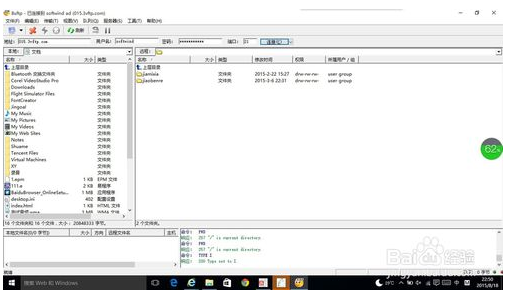
8uftp快速连接到FTP服务器的具体方法如下:
站点管理器
在菜单栏的“文件”中,点击“站点管理器”。稍等会弹出“站点管理器菜单”
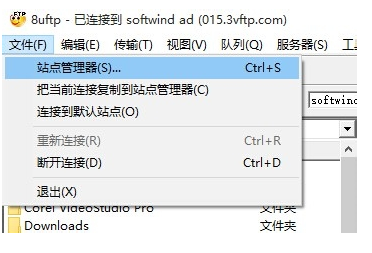
新建站单存档
点击“新站点”按钮,在上面的树形框中就会出现“新 FTP 站点”。然后对这个“新 FTP 站点”执行重命名操作。
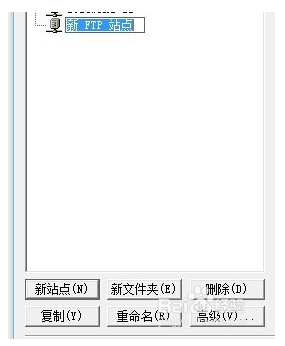
设置主机名
在“站点信息”组合框中,键入你的网站的主机名,端口如果不是有特殊情况,则默认21即可。
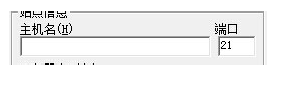
选择服务器类型
其中服务器类型只有FTP可选,这个软件的这个选项框纯属坑人。
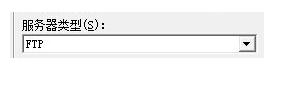
设置登陆类型
登录类型一般默认为一般登陆,如果选择匿名登录可能会造成登录失败。所以尽量不要选择匿名登录。
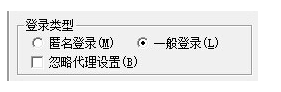
键入用户名和密码
这一点我就不用说了吧,键入你自己的用户名和密码就可以了。用户名和密码忘了我也帮不了你。
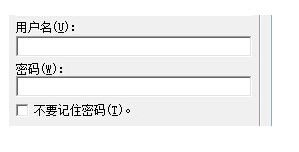
保存退出
点击右下角的保存并退出键,来保存我们的“新FTP站点”。这样,我们就大功告成了!
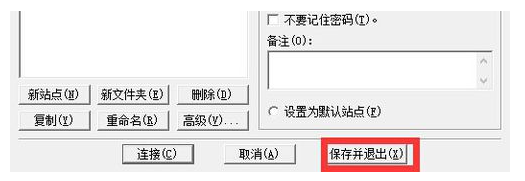
以上便是8uftp快速连接到FTP服务器的具体方法了,需要的小伙伴赶紧动手试试看吧,希望可以帮助到你,感谢大家对我们系统天地的喜欢,觉得本文不错就收藏和分享清理吧!如果大家有什么更好的方法也可以和我们分享一下!










 苏公网安备32032202000432
苏公网安备32032202000432